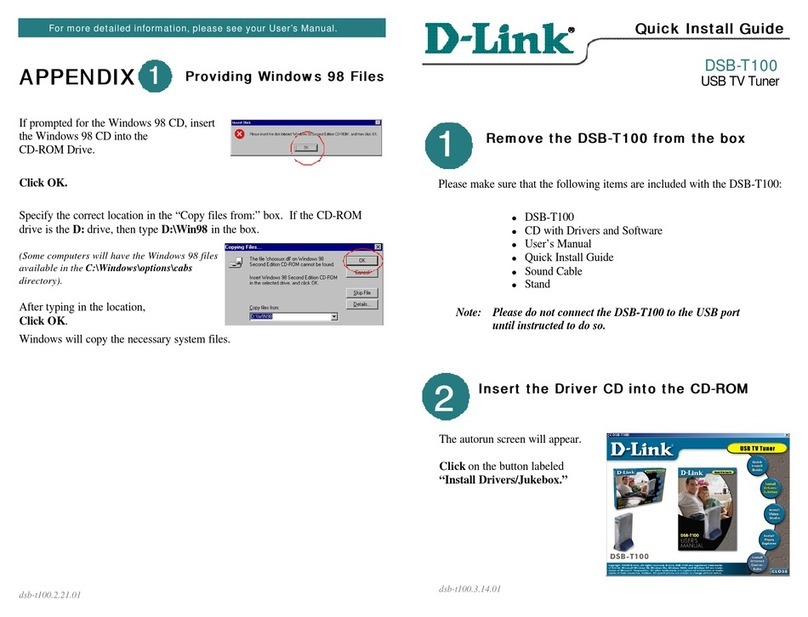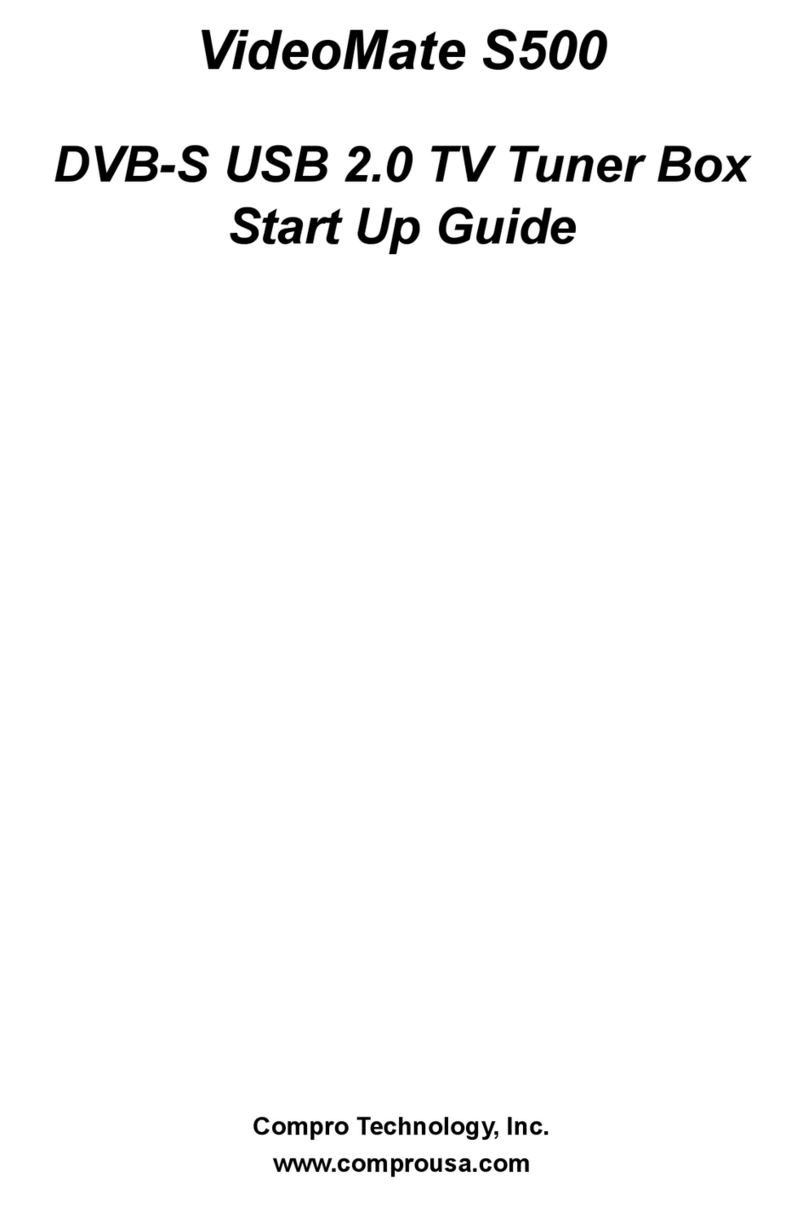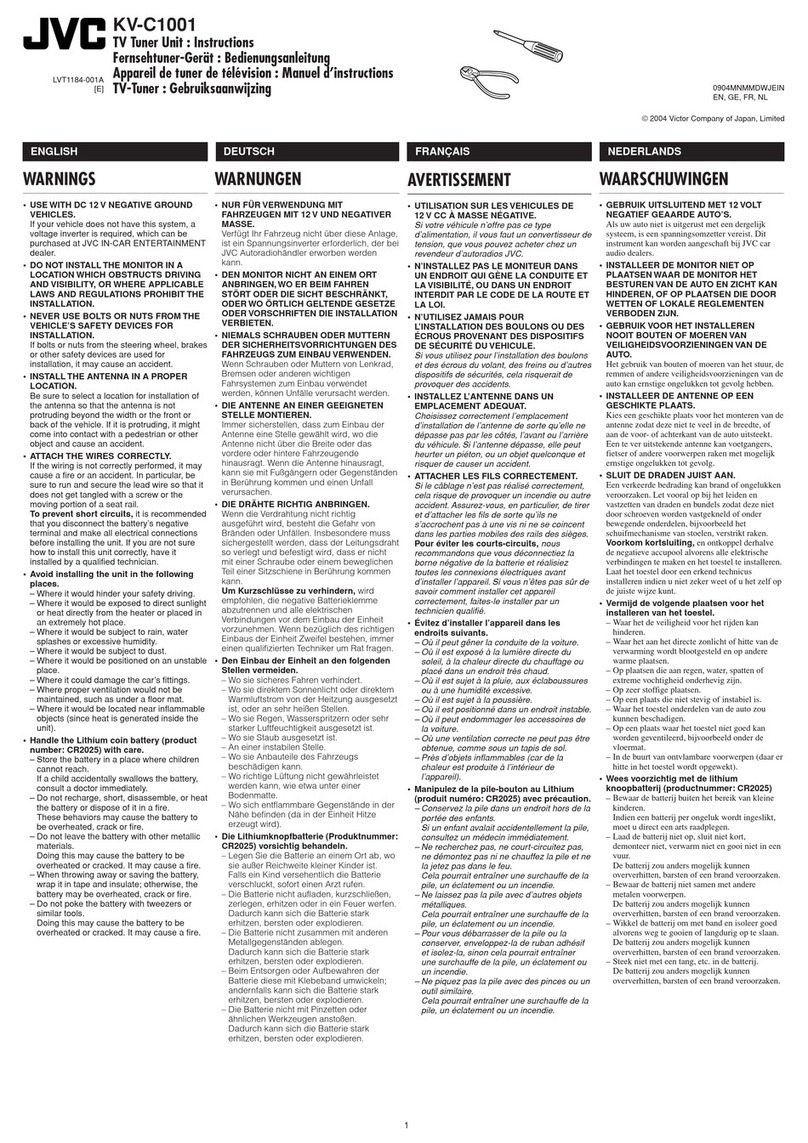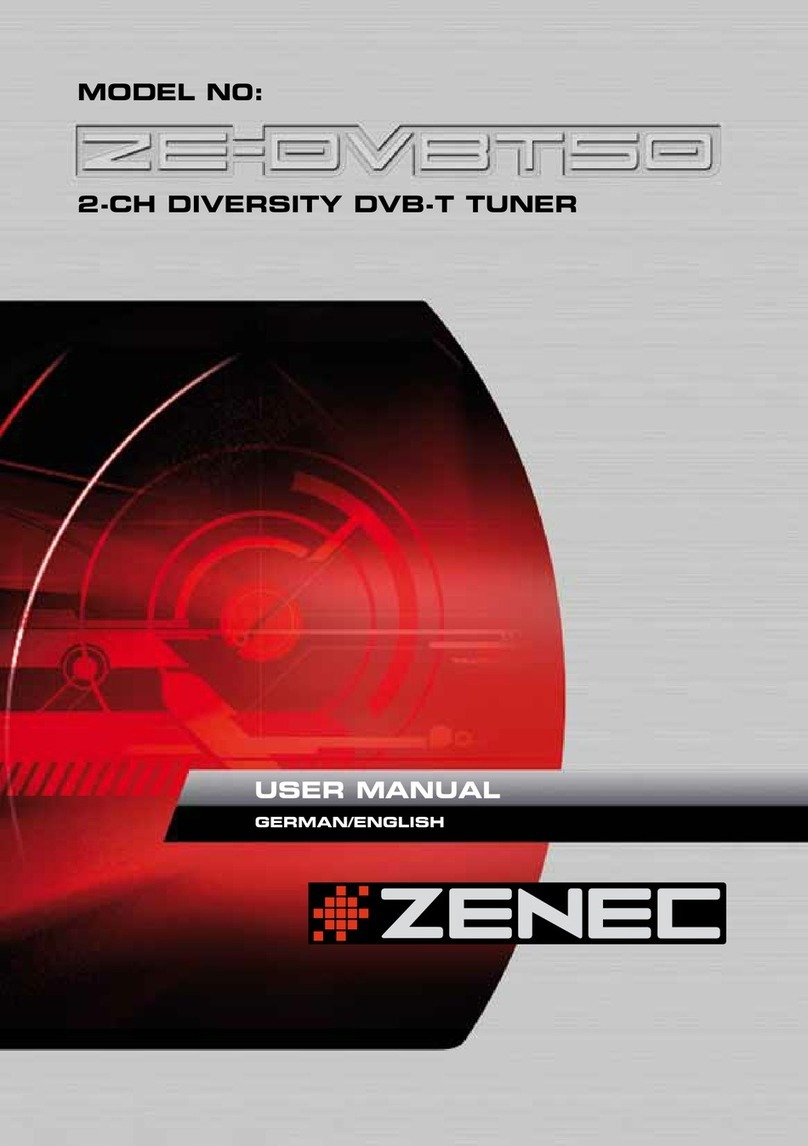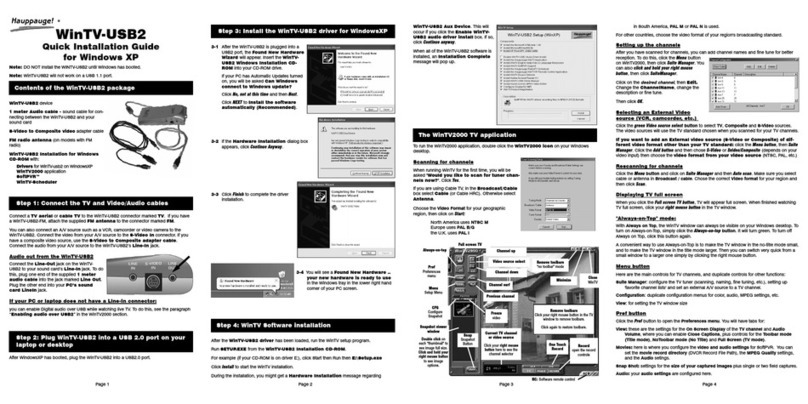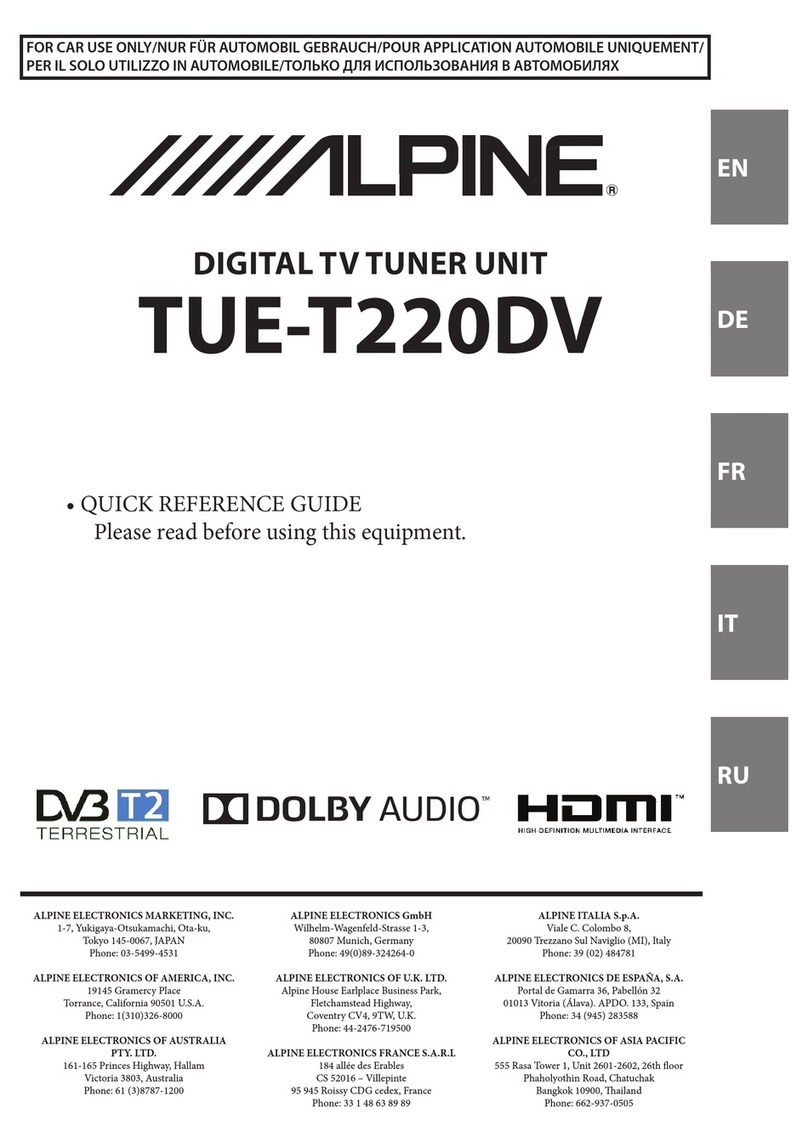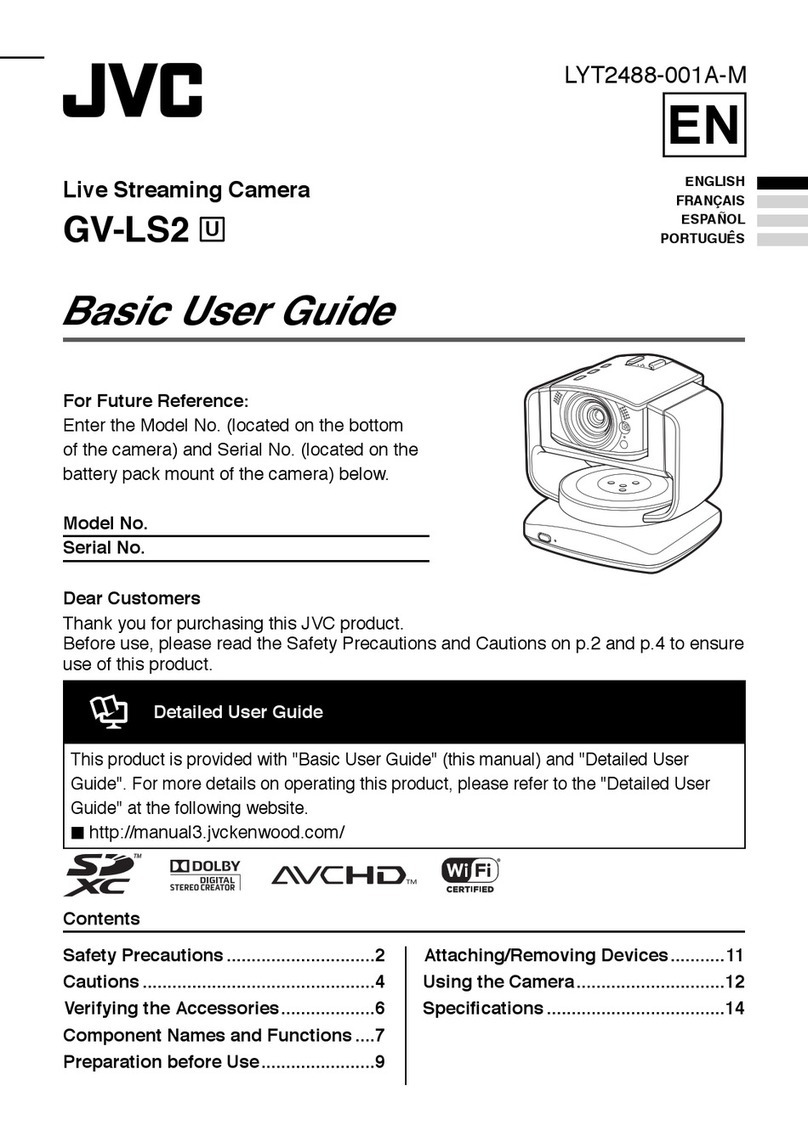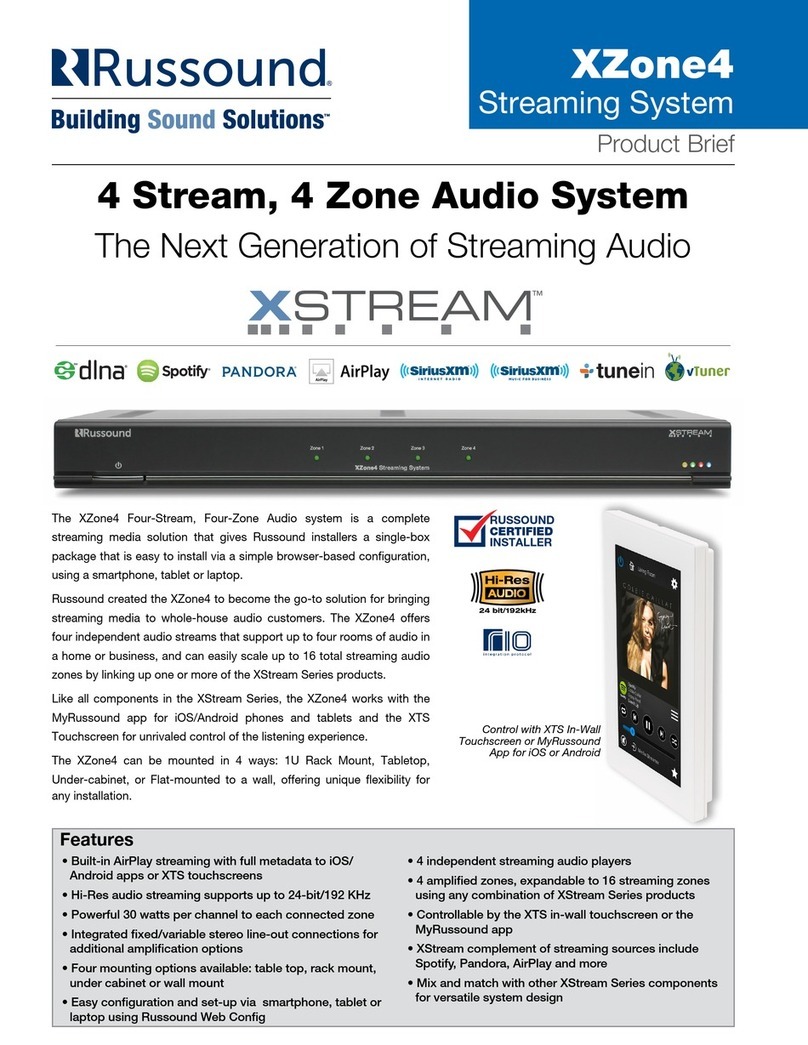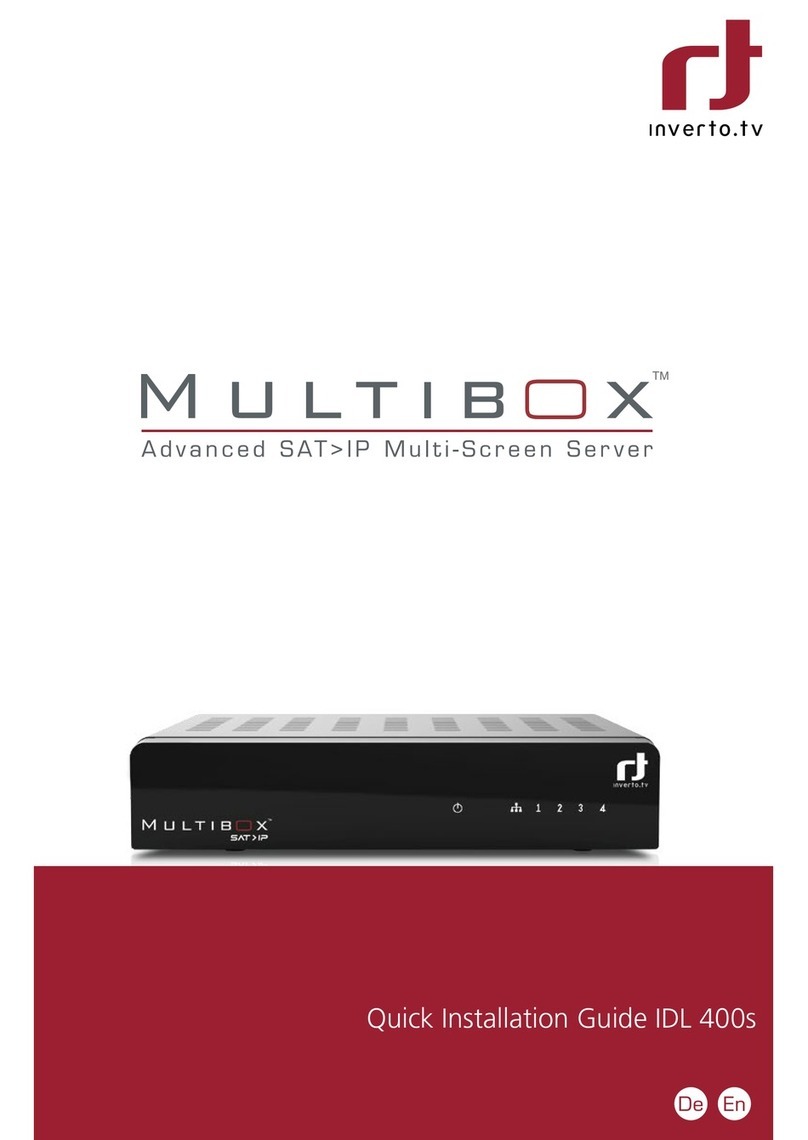Sveon STV26 User manual

Manual de usuario (2)
User Guide (16)
Manual do utilizador (30)

STV26 Manual de usuario
Índice
1. Bienvenido
2. Características
3. Requisitos del sistema
4. Contenido del pack
5. Hardware
6. Conexiones
7. Mando a distancia
8. Instalación del software y Drivers
8.1 Instalación del driver
8.2 InstalaciónTotal Media
8.3 Instalación del software del mando
9. Desinstalación del software
9.1 Desinstalación del software del mando
10. Arc Soft Total Media
10.1 Búsqueda de canales
10.2 Funciones deTotal Media
10.3 Panel Flotante
10.4 MenúTV
10.5 Menú Fotos
10.6 Menú Vídeo
10.7 Menú Portátil
10.8 Menú Configuración
11. Especificaciones Técnicas
12. Aviso

STV26 Manual de usuario
Índice
1. Bienvenido
2. Características
3. Requisitos del sistema
4. Contenido del pack
5. Hardware
6. Conexiones
7. Mando a distancia
8. Instalación del software y Drivers
8.1 Instalación del driver
8.2 Instalación delTotal Media
8.3 Instalación software del mando
9. Desinstalación del software
9.1 Desinstalación software del mando
10. Arc Soft Total Media
10.1 Búsqueda de canales
10.2 Funciones deTotal Media
10.3 Panel Flotante
10.4 MenúTV
10.5 Menú Fotos
10.6 Menú Vídeo
10.7 Menú Portátil
10.8 Menú Configuración
11. Especificaciones Técnicas
12. Aviso
3Español
1. Bienvenido
Gracias por elegir la tarjeta de televisión STV 26, la mini sintonizadora USB TDT portátil con HDTV que le permitirá con-
vertir su PC en una auténtica televisión en cualquier lugar y disfrutar de la programación digital a la vez que podrá gra-
bar, capturar imágenes e incluso pausar la TV en vivo.
A través de este manual le mostraremos cómo conectar y utilizar adecuadamente este dispositivo para obtener el máximo
rendimiento.
2. Características
- Sintonizadora externa para señal de televisión y radio digital.
- Compatible con los sistemas operativos Microsoft® Windows XP, Vista y Windows 7.
- Soporta HDTV* (señal de televisión de alta definición) en H.264, con una resolución de hasta 1280x720/1920x1080.
* Sujeto a disponibilidad.
- La unidad incluye el software Total Media™ que permite disfrutar de funciones como visor de TV, fotos, vídeos, radio y
sincronización con dispositivos externos multimedia. Además la sintonizadora es totalmente compatible con Windows
Media Center.
- Cuenta con la función Time Shifting (pausa de televisión en vivo), para pausar la programación y retomarla más tarde
sin perder un segundo de su programación favorita.
- Soporta EPG, teletexto y subtítulos.
- Captura de imágenes en formato JPG.
- Permite grabar la señal de TV en tiempo real y programar las grabaciones.
- Se conecta a través del puerto USB 2.0 sin necesidad de fuente de alimentación externa, garantizando un consumo mí-
nimo.
- Incluye dos antenas portátiles (antena doble IEC y antena MCX) y mando a distancia incluidos para captar la señal
sin problemas y navegar cómodamente entre las funciones del software.
- Tamaño súper reducido que facilita su transporte y hace de esta tarjeta un dispositivo indispensable para los usuarios
de equipos portátiles.
3. Requisitos del sistema
- Pentium IV 2.0GHz o equivalente AMD Athlon.
- Para recepción de canales en alta definición mínimo Intel 2 Duo.
- Sistema operativo: Windows XP con el último Service Pack o Windows Vista.
- Memoria: 512MB o superior.
- Espacio libre en disco: 600MB para la instalación del driver y 2GB para grabación.
- Tarjeta gráfica: 1024x768, DirectX 9.0c o compatible
- Tarjeta de sonido: tarjeta PCI compatible con AC97
- Unidad de CD o DVD para la instalación del driver y de la aplicación
- Un puerto USB 2.0 libre
4. Contenido del pack
- Tarjeta sintonizadora STV26
- Mando a distancia
- Cable prolongador USB
- Antena portátil MCX y antena doble IEC
- Adaptador para antena doméstica
- CD Driver (contiene manual)
- Guía rápida de instalación
- Tarjeta de garantía
5. Hardware
1. Conexión USB
2. Receptor Infrarrojos
3. Entrada para antena portátil IEC, MCX o doméstica
6. Conexiones
Conexión antena portátil
3 12
Antena MCX
telescópica
Antena doble IEC

Conexión adaptador para antena doméstica
7. Mando a distancia
1. Encendido/Apagado: Ejecuta/Cierra Total Media™
2. Source: Cambio de entrada de señal*
* Operativo solo en modelos STV22 y STV24
3. Zoom: Cambia el tamaño de pantalla (ventana o
fullscreen)
4. Shutdown: Apaga el sistema operativo del PC
5. Botones numéricos: Permiten acceder a los diferentes
canales
6. Canal +: Va al canal siguiente
7. Canal -: Vuelve al canal anterior
8. Volumen +: Aumenta el volumen
9. Volumen -: Disminuye el volumen
10. Vuelve al canal anterior
11. Selección
12. Stop: Función Stop
13. Rec: Función de grabación/Pulse otra vez para parar
grabación
14. Play: Reproducir
15. Mute: Silencia el audio
16. Botones de dirección
17. Botón Rojo: Vuelve al menú anterior
18. Botón Verde: Captura fotograma
19. Botón Azul: Accede al EPG del canal
20. Botón Amarillo: Ejecuta directamente la TV
8. Instalación del software
La unidad incorpora un CD con el software y la aplicación Total Media™. Antes de instalar el software conecte la tarjeta
STV26 TDT a su PC.
Paso 1.Al conectar su STV26 al PC el sistema de-
tectará el nuevo dispositivo. Haga clic en “Cancel”
(Cancelar).
Paso 2. Inserte el CD Driver en el lector de CD
Rom de su PC. El instalador se ejecutará auto-
máticamente. De no ser así, entre en el menú “Mi
PC”, haga doble clic en la unidad de CD ROM y
ejecute el archivo “Autorun.exe”.
Paso 3. Haga clic en “Quick Installation” (Instala-
cion Rápida)
Paso 4. Seleccione “Typical Installation”/Instala-
ción Típica (Recomendado) o “Custom Installa-
tion” (Instalación Personalizada) si desea
seleccionar las aplicaciones a instalar. Haga clic
en “Install” (Instalar) Se instalarán en su PC, por
el siguiente orden, los drivers, el software Total-
media™ y la aplicación de control del mando a
distancia.
STV26 Manual de usuario
Índice
1. Bienvenido
2. Características
3. Requisitos del sistema
4. Contenido del pack
5. Hardware
6. Conexiones
7. Mando a distancia
8. Instalación del software y Drivers
8.1 Instalación del driver
8.2 Instalación delTotal Media
8.3 Instalación software del mando
9. Desinstalación del software
9.1 Desinstalación software del mando
10. Arc Soft Total Media
10.1 Búsqueda de canales
10.2 Funciones deTotal Media
10.3 Panel Flotante
10.4 MenúTV
10.5 Menú Fotos
10.6 Menú Vídeo
10.7 Menú Portátil
10.8 Menú Configuración
11. Especificaciones Técnicas
12. Aviso
4Español
Conexión antena doméstica
1
23
4
5
6
7
8
9
10
11
12
13
14
15
16
17
18
19
20

STV26 Manual de usuario
Índice
1. Bienvenido
2. Características
3. Requisitos del sistema
4. Contenido del pack
5. Hardware
6. Conexiones
7. Mando a distancia
8. Instalación del software y Drivers
8.1 Instalación del driver
8.2 Instalación delTotal Media
8.3 Instalación software del mando
9. Desinstalación del software
9.1 Desinstalación software del mando
10. Arc Soft Total Media
10.1 Búsqueda de canales
10.2 Funciones deTotal Media
10.3 Panel Flotante
10.4 MenúTV
10.5 Menú Fotos
10.6 Menú Vídeo
10.7 Menú Portátil
10.8 Menú Configuración
11. Especificaciones Técnicas
12. Aviso
5Español
8.1 Instalación del driver
Haga clic en “Start” para instalar los drivers de la sintonizadora. Si desea cancelar la instalación haga clic en “Cancel” Es-
pere hasta que termine la instalación y haga clic en “OK”
8.2 Instalación Total Media™ 3.5
Paso 1. Haga clic en “Next” (Siguiente) para instalar el software
Total Media™ de Arcsoft.
Paso 2. Por favor lea los términos de licencia de uso del soft-
ware. Si está de acuerdo haga clic en “Yes” (Sí) para continuar
la instalación. De lo contrario haga clic en “No” y la instalación
se cancelará automáticamente.
Paso 3. Introduzca un nombre de usuario en “User Name”
(Nombre de Usuario) y el de su empresa (si procede) en “Com-
pany Name” En “License Key” (Clave de Licencia) introduzca el
número de serie que encontrará en el sobre del CD. Haga clic
en “Next” (Siguiente)
Paso 4. Haga clic en “Next” (Siguiente) para seguir con la ins-
talacion. Se creará una carpeta en C: \Archivos de pro-
grama\Arcsoft\Totalmedia donde se instalarán todos los
archivos del software.

STV26 Manual de usuario
Índice
1. Bienvenido
2. Características
3. Requisitos del sistema
4. Contenido del pack
5. Hardware
6. Conexiones
7. Mando a distancia
8. Instalación del software y Drivers
8.1 Instalación del driver
8.2 Instalación delTotal Media
8.3 Instalación software del mando
9. Desinstalación del software
9.1 Desinstalación software del mando
10. Arc Soft Total Media
10.1 Búsqueda de canales
10.2 Funciones deTotal Media
10.3 Panel Flotante
10.4 MenúTV
10.5 Menú Fotos
10.6 Menú Vídeo
10.7 Menú Portátil
10.8 Menú Configuración
11. Especificaciones Técnicas
12. Aviso
6Español
Paso 5. El programa de instalación creará un icono de
acceso rápido al software. Haga clic en “Next” (Si-
guiente) para confirmar.
Paso 6. Haga clic en “Finish” (Finalizar) para terminar la
instalacion del software.
8.3 Instalación del software del mando a distancia
Paso 1. Haga clic en “Next” (Siguiente) para comenzar a
instalar el software del mando a distancia. Espere hasta
que se complete la instalación
Paso 2. Una vez finalizada la instalación le recomenda-
mos reinicie su ordenador. Seleccione “Yes, I want to res-
tart my computer now” y haga clic en “Finish” (Finalizar)
Si no desea reiniciar su equipo seleccione “No, I will res-
tart my computer later”
9. Desinstalación del software
Paso 1. Inserte e CD driver en el lector. Haga clic en “Quick Uninstalation” (Desinstalación rápida) para empezar a des-
instalar el software
Paso 2. Seleccione “Typical Uninstallation” (Desinstalación Típica) y haga clic en “Uninstall” (Desinstalar) para comenzar
a desinstalar el software.
Paso 3. Seleccione “Remove” (Eliminar) y haga clic en “Next” (Siguiente) para empezar a desinstalar los compenentes.
Paso 4. Haga clic en “Finish” (Terminar) para finalizar la desinstalación.

STV26 Manual de usuario
Índice
1. Bienvenido
2. Características
3. Requisitos del sistema
4. Contenido del pack
5. Hardware
6. Conexiones
7. Mando a distancia
8. Instalación del software y Drivers
8.1 Instalación del driver
8.2 Instalación delTotal Media
8.3 Instalación software del mando
9. Desinstalación del software
9.1 Desinstalación software del mando
10. Arc Soft Total Media
10.1 Búsqueda de canales
10.2 Funciones deTotal Media
10.3 Panel Flotante
10.4 MenúTV
10.5 Menú Fotos
10.6 Menú Vídeo
10.7 Menú Portátil
10.8 Menú Configuración
11. Especificaciones Técnicas
12. Aviso
7Español
9.1 Desinstalación del software del mando a distancia
1. Pulse en Inicio..Programas…/Hivision Multimedia../Uninstallation/Quick Uninstallation
2. Espere hasta que el proceso de desinstalación se haya completado.
10. Arc Soft Total Media™
Para ejecutar Total Media™ haga clic en el icono instalado en su escritorio o acceda a través de “Inicio”, “Programas”, “Arc-
soft Totalmedia 3.5”, “Totalmedia 3.5”
10.1 Búsqueda de canales
Paso 1. Ejecute Total Media™ y haga clic en “TV”.
Paso 2.En la siguiente pantalla haga clic en “Si-
guiente”.
Paso 3.Seleccione de la lista el país donde se en-
cuentre en esos momentos (p.e. España) y haga
clic en “Siguiente”

STV26 Manual de usuario
Índice
1. Bienvenido
2. Características
3. Requisitos del sistema
4. Contenido del pack
5. Hardware
6. Conexiones
7. Mando a distancia
8. Instalación del software y Drivers
8.1 Instalación del driver
8.2 Instalación delTotal Media
8.3 Instalación software del mando
9. Desinstalación del software
9.1 Desinstalación software del mando
10. Arc Soft Total Media
10.1 Búsqueda de canales
10.2 Funciones deTotal Media
10.3 Panel Flotante
10.4 MenúTV
10.5 Menú Fotos
10.6 Menú Vídeo
10.7 Menú Portátil
10.8 Menú Configuración
11. Especificaciones Técnicas
12. Aviso
8Español
Paso 4. Haga clic en “Inicio” para empezar
la búsqueda de canales (Seleccione usar
LCN para ordenar por transpondedor)
Paso 5.Haga clic en “Aceptar” una vez fina-
lizada la búsqueda de canales (El número de
canales encontrados dependerá de su loca-
lización)
Paso 6. Haga clic en “Acabar” para terminar
el proceso de búsqueda de canales
Paso 7.Ahora ya podrá ver sus canales de
TV Digital Terrestre a través de Total
Media™.

STV26 Manual de usuario
Índice
1. Bienvenido
2. Características
3. Requisitos del sistema
4. Contenido del pack
5. Hardware
6. Conexiones
7. Mando a distancia
8. Instalación del software y Drivers
8.1 Instalación del driver
8.2 Instalación delTotal Media
8.3 Instalación software del mando
9. Desinstalación del software
9.1 Desinstalación software del mando
10. Arc Soft Total Media
10.1 Búsqueda de canales
10.2 Funciones deTotal Media
10.3 Panel Flotante
10.4 MenúTV
10.5 Menú Fotos
10.6 Menú Vídeo
10.7 Menú Portátil
10.8 Menú Configuración
11. Especificaciones Técnicas
12. Aviso
9Español
10.2 Funciones de Total Media™
Bienvenido a Total Media™, esta aplicación
le permitirá ver, grabar vídeos, fotos y sincro-
nizar con dispositivos electrónicos.
Aviso: Algunas versiones de Total Media™
no tienen disponibles todas las funciones. De-
penderá del modelo de la gama STV haya
adquirido.
10.3 Panel Flotante
Las barras flotantes aparecen en la parte superior e inferior de la pantalla de Total Media™ al mover el ratón.
A continuación le mostramos la barra superior:
1. Volver al menú principal
2. Volver a la pantalla anterior
3. Ayuda
4. Minimizar pantalla
5. Redimensionar pantalla
6. Cerrar Total Media
La barra inferior nos muestras las siguiente opciones
1) Play/Pausa/Time Shift
2) Stop
3) Grabar: Pulse para grabar
4) Avance/Retroceso Rápido
5) Anterior/Siguiente
6) Mute: Pulse para activar/desactivar el sonido
7) -/+ VOL: Pulse para bajar o subir el volumen
8) -/+ CH: Pulse para bajar o subir de canal
9) Favoritos: Lista de favoritos
10) Relación aspecto: Pulse para cambiar el modo 4:3 a 16:9 o viceversa.
11) MTS: Pulse para cambiar el idioma del canal (función disponible solo en aquellos canales que ofrezcan
más de un idioma)
12) Cap. Fotograma: Pulse para capturar un fotograma
13) Subtitulo: Pulse para activar/desactivar subtítulos (sólo disponible para aquellos programas que
contengan subtítulos)
10.4 Menú TV
Para usar las funciones que ofrece Total Media™, podremos usar las teclas del mando o el ratón.
10.4.1 Pantalla completa
Podrá ampliar el tamaño de la ventana o de la
pantalla pulsado el botón Zoom del mando o
haciendo doble clic sobre la pantalla.
Para volver al tamaño anterior pulse el botón
“Esc” (Escape) de su teclado o vuelva a hacer
doble clic con el ratón sobre la pantalla.
12 3456
123 4 5 6 7 8 9
10 11 12 13

STV26 Manual de usuario
Índice
1. Bienvenido
2. Características
3. Requisitos del sistema
4. Contenido del pack
5. Hardware
6. Conexiones
7. Mando a distancia
8. Instalación del software y Drivers
8.1 Instalación del driver
8.2 Instalación delTotal Media
8.3 Instalación software del mando
9. Desinstalación del software
9.1 Desinstalación software del mando
10. Arc Soft Total Media
10.1 Búsqueda de canales
10.2 Funciones deTotal Media
10.3 Panel Flotante
10.4 MenúTV
10.5 Menú Fotos
10.6 Menú Vídeo
10.7 Menú Portátil
10.8 Menú Configuración
11. Especificaciones Técnicas
12. Aviso
10Español
10.4.2 EPG
Pulsando la opción EPG podrá obtener la
guía de programas de los canales sintoniza-
dos y añadir grabaciones.
Nota: La visualización del EPG es suminis-
trada por el canal, por lo que si el canal no la
tiene disponible, Totalmedia no podrá mos-
trarla.
10.4.3 Canales
Pulsando la opción “Canales” podrá ver la lista de canales completa obtenida anteriormente en la búsqueda.
Podrá elegir ver el listado de canales de TV, los de Radio Digital, solo los canales del listado de “Favoritos” o todos ellos
a la vez pulsando sobre el icono “Tipo de canal” y eligiendo la opción que prefiera.
Para crear una Lista de Favoritos sitúese sobre el canal que quiera añadir y pulse sobre “Añadir a Favoritos”.
Desde el mosaico del canal podrá ampliar a pantalla completa haciendo clic sobre el icono situado en la esquina inferior
derecha de la pantalla Mosaico.
Dependiendo la cantidad de canales obtenidos en la escaneo aparecerán una o varias páginas de canales.
10.4.4 Grabación de TV
La grabación de programas puede realizarse de dos
modos:
1. Pulsando el botón “Rec” del mando a distancia
2. Pulsando sobre el icono “Rec” del panel flotante in-
ferior.
Para parar la grabación vuelva a pulsar sobre el botón
REC o pulse en STOP.
Para programar una grabación puede hacerlo desde
el modulo EPG o desde el módulo Horario.
10.4.5 Grabación desde el módulo EPG
1. Desde el módulo EPG, seleccione de la ventana de
la derecha el programa que desee añadir a la lista de
grabaciones.
2. Haga doble clic sobre el programa y pulse “Grabar”.

STV26 Manual de usuario
Índice
1. Bienvenido
2. Características
3. Requisitos del sistema
4. Contenido del pack
5. Hardware
6. Conexiones
7. Mando a distancia
8. Instalación del software y Drivers
8.1 Instalación del driver
8.2 Instalación delTotal Media
8.3 Instalación software del mando
9. Desinstalación del software
9.1 Desinstalación software del mando
10. Arc Soft Total Media
10.1 Búsqueda de canales
10.2 Funciones deTotal Media
10.3 Panel Flotante
10.4 MenúTV
10.5 Menú Fotos
10.6 Menú Vídeo
10.7 Menú Portátil
10.8 Menú Configuración
11. Especificaciones Técnicas
12. Aviso
11Español
10.4.6 Grabación desde el módulo HORARIO
En el módulo Horario haga clic en “Agregar”. En la ventana que aparece seleccione el canal que quiere grabar, la fre-
cuencia de grabación (si una sola vez, cada día, cada semana, etc) así como la fecha en que ha de realizarse y la hora
de comienzo y de finalización de la misma. Seleccione si desea que se apague el ordenador una vez finalizada la gra-
bación. Una vez seleccionados todos los parámetros de la grabación haga clic en “Guardar”.
Las grabaciones se guardarán automáticamente en la carpeta “Mis Documentos/Mis Videos”. Para elegir otra carpeta de
destino de las grabaciones pulse en el menú principal “Configuración”- “General” - “Almacenamiento de grabación de
video” y especifique la carpeta en la que se guardarán las grabaciones.
Pulsando la opción Grabación de TV tendremos acceso a las grabaciones realizadas. Estas grabaciones las podremos
cortar, cambiar de nombre de archivo o borrar si pulsamos sobre el titulo.
Podemos elegir si pre-visualizar los archivos en miniaturas o ver el listado de los mismos. Para ello seleccione la opción
que desee en el desplegable “Visualizar” de la izquierda.
También es posible elegir cómo ordenar sus archivos grabados. Seleccione en el desplegable si desea ordenar los ar-
chivos por: Nombre, Tamaño o Fecha de Grabación.
Por último Total Media™ le permite grabar los archivos seleccionados a un CD o DVD. Para ello su PC debe tener una
unidad grabadora de CD-R o DVD-R. Seleccione los archivos que desee grabar y haga clic en “Grabar a un disco”
10.4.7 Timeshift
La unidad STV26 cuenta con la función Time Shifting o
pausa de la programación en vivo, para evitar que el usua-
rio se pierda sus programas favoritos por una interrupción.
Cuando la opción Time Shift (desfase temporal) está ac-
tiva, el programa guarda la grabación como un archivo de
vídeo en el PC. Gracias a esto, puede acceder a los mi-
nutos perdidos de la programación y seguir viendo su pro-
grama favorito justo donde lo dejó.
Para activar esta opción pulse en el menú inicial en “TV” -
“Valores” - “Configuración de TV” y seleccione la opción
“Activado” en el desplegable “Desfase Temporal”. Una vez
activado haga clic en “Aplicar” para guardar la configura-
ción.
10.4.8 Teletexto
La función Teletexto estará disponible en los canales de
TV que ofrezcan el servicio y que cuenten con una recep-
ción de señal óptima (el Teletexto es un servicio de cada
canal, por lo que a veces es posible que no este disponi-
ble).
Esta función ofrece las siguientes opciones: “TV directo”
“Pantalla completa” o ”Inicio Teletexto”.
- TV en directo: Veremos el canal de TV en modo mosaico
en la parte inferior izquierda de la pantalla .
- Pantalla completa: veremos la pantalla de Teletexto en
modo completa
- Inicio Teletexto: Mostrara la pantalla inicial del teletexto.
Con los botones de colores podremos acceder de forma
directa a los diferentes apartados del teletexto haciendo
clic sobre ellos.

STV26 Manual de usuario
Índice
1. Bienvenido
2. Características
3. Requisitos del sistema
4. Contenido del pack
5. Hardware
6. Conexiones
7. Mando a distancia
8. Instalación del software y Drivers
8.1 Instalación del driver
8.2 Instalación delTotal Media
8.3 Instalación software del mando
9. Desinstalación del software
9.1 Desinstalación software del mando
10. Arc Soft Total Media
10.1 Búsqueda de canales
10.2 Funciones deTotal Media
10.3 Panel Flotante
10.4 MenúTV
10.5 Menú Fotos
10.6 Menú Vídeo
10.7 Menú Portátil
10.8 Menú Configuración
11. Especificaciones Técnicas
12. Aviso
12Español
10.4.9 Valores
En este apartado podrá configurar los siguientes pará-
metros:
I. Reiniciar la señal de TV
II. Editar canales
III. Configuración de TV
IV. Importar lista de canales
V. Exportar lista de canales
I. Reiniciar la señal de TV:
Este apartado nos permitirá realizar una nueva búsqueda de canales, borrando la configuración anterior.
II. Editar canales:
Desde este menú podremos ordenar los canales pulsando sobre el canal y moviéndolo con las flechas arriba y abajo.
Para borrar un canal selecciónelo y pulse sobre el icono de la “Papelera”. Para cambiar el nombre del canal selecciónelo
pulse sobre el icono “A_” e introduzca el nuevo nombre.
La opción LCN (Número de canal local) permite ordenar la lista automáticamente con el orden de los transponedores de
su provincia.
Una vez realizados los cambios haga clic sobre la opción “Guardar”
III. Configuración de TV
-Subtítulos: Las opción “Subtítulo” muestra u oculta los subtítulos del canal. Seleccione la opción que desee.
(Sólo en los canales con esta función disponible) .
- Las opciones “Audio” y “Estándar de Video” sólo están disponibles para sintonizadores analógicos.
- EPG para TV Digital. Si sus canales ya reciben EPG no podrá elegir opciones en este menú.
IV. Importar lista de canales
Seleccione la carpeta que contiene la lista de canales que quiera importar.
V. Exportar lista de canales
Especifique un nombre para el archivo que creará a la hora de guardar su lista de canales
10.5 Menú Fotos
En el menú Fotos podrá acceder a las siguientes opciones:
- Reproducir
- Valores
- Imprimir
- Edite
- Grabar a un disco
10.5.1 Reproducir
Para reproducir sus fotos o capturas seleccione la carpeta en la que tenga almacenadas sus imágenes y pulse
“Reproducir”.
10.5.2 Valores
Cuando se muestran las imágenes de la carpeta seleccionada éstas se visualizan en modo Slide Show (presentación au-
tomática). Podrá configurar los parámetros de dicha presentación:
- Intervalo: Seleccione el tiempo de transición entre imágenes (desde 2 a 20 segundos).
- Transiciones: Seleccione el efecto de transición entre imágenes. Seleccione en el desplegable entre las si
guientes opciones: Panorámica y zoom, Desvanecerse, Rollo, Paso de página, Artista alfa, Ninguno.
- Banda sonora: Seleccione para añadir música a su presentación. Pulse en “Agregar” y seleccione el archivo
que quiera utilizar (en formato MP3 o WMV) Puede seleccionar más de un archivo. Una vez agregados los
archivos de música puede marcar la opción “Ajustar a la banda sonora”(Ajustará el tiempo de reproducción
del archivo de música a la duración de la presentación)

STV26 Manual de usuario
Índice
1. Bienvenido
2. Características
3. Requisitos del sistema
4. Contenido del pack
5. Hardware
6. Conexiones
7. Mando a distancia
8. Instalación del software y Drivers
8.1 Instalación del driver
8.2 Instalación delTotal Media
8.3 Instalación software del mando
9. Desinstalación del software
9.1 Desinstalación software del mando
10. Arc Soft Total Media
10.1 Búsqueda de canales
10.2 Funciones deTotal Media
10.3 Panel Flotante
10.4 MenúTV
10.5 Menú Fotos
10.6 Menú Vídeo
10.7 Menú Portátil
10.8 Menú Configuración
11. Especificaciones Técnicas
12. Aviso
13Español
10.5.3 Imprimir
Esta opción le permitirá imprimir cualquier imagen en su im-
presora permitiéndole elegir entre diferentes opciones como
el tamaño de impresión y el tamaño de papel.
10.5.4 Edite
La opción estará disponible cuando tenga seleccionada la
carpeta que contiene las imágenes. Con esta opción podrá
recortar, reducir ojos rojos, girar, dar efectos de luz, etc. a
sus fotografías.
Grabar a un disco
Total Media™ le permite grabar los archivos seleccionados
a un CD o DVD. Para ello su PC ha de contar con una uni-
dad grabadora de CD-R o DVD-R. Seleccione los archivos
que desee grabar y haga clic en “Grabar a un disco
10.6 Menú Vídeo
En el menú de Video podrá capturar y/o grabar sus videos a CD/DVD
10.6.1 Capturar
Le permite capturar desde una fuente de vídeo externa.
Importante. Esta opción sólo está disponible en modelos
con entrada de vídeo (STV24).

STV26 Manual de usuario
Índice
1. Bienvenido
2. Características
3. Requisitos del sistema
4. Contenido del pack
5. Hardware
6. Conexiones
7. Mando a distancia
8. Instalación del software y Drivers
8.1 Instalación del driver
8.2 Instalación delTotal Media
8.3 Instalación software del mando
9. Desinstalación del software
9.1 Desinstalación software del mando
10. Arc Soft Total Media
10.1 Búsqueda de canales
10.2 Funciones deTotal Media
10.3 Panel Flotante
10.4 MenúTV
10.5 Menú Fotos
10.6 Menú Vídeo
10.7 Menú Portátil
10.8 Menú Configuración
11. Especificaciones Técnicas
12. Aviso
14Español
10.6.2 Grabar a un disco
Pulse sobre el archivo de vídeo que quiera grabar. Total
Media™ le dará la opción de editarlo para recortar partes no
deseadas. Una vez finalizado el proceso de edición pulse
sobre “Grabar a un disco” para comenzar el proceso de gra-
bación.
Nota: Es necesario disponer de unidad grabadora de
CDR/DVDR
10.6.3 Valores
Podrá mostrar u ocultar los subtitulos y configurar los pará-
metros de captura.
Importante. Opción sólo disponible en modelos con captu-
radora externa (STV24)
10.7 Menú Portátil
El menú Portátil le permitirá sincronizar con dispositivos externos (IPOD, Vídeo, Sony PSP, Windows Mobile Device) para
la copia de archivos entre el Dispositivo y el PC.
10.8 Menú Configuración
En el menú Configuración podrá configurar los valores de generales del dispositivo.
10.8.1 General
- Creación de discos: Seleccione el sistema de TV en el que visualizará posteriormente los discos grabados.
Seleccione entre PAL/NTSC
- Impresora: Elija la impresora predeterminada por defecto.
- Almacenamiento de fotogramas: Elija la carpeta donde quiera almacenar sus capturas de pantalla.
- Almacenamiento grabación de video: Elija la carpeta donde quiera almacenar sus archivos de vídeo así
como la calidad por defecto del mismo (HQ, LP, EP)
- Ajustes de Pantalla: Elija el formato de pantalla por defecto entre 4:3 o 16:9 (panorámico) Así mismo elija
el modo “Desentrelazar”: Fra (inteligente) Til (pasado) Por último puede elegir el efecto de transición entre las
pantallas de Total Media™: 2D o 3D.
- Acerca de Total Media™: Le indica la versión del software Total Media™ que está utilizando.
10.8.2 TV
- Reiniciar la señal de TV: Reinicia la búsqueda de canales
- Editar canales: Configuración de la lista de canales
- Configuración de TV: Configuración de subtítulos y Timeshift (Desfase temporal)
- Importar lista de canales: Seleccionar lista de canales.
- Exportar lista de canales: Seleccionar carpeta de destino para guardar la lista de canales
10.8.3 Vídeo
- Subtítulo: Elija el archivo que contendrán los subtítulos del archivo de vídeo.
- Configuración de captura: Especifique el dispositivo de vídeo desde el cual se capturará la imagen, el tipo
de entrada del mismo, el estándar, el dispositivo de audio y la entrada de sonido.
Nota: La configuración de captura está solo disponible en unidades con captura desde fuentes externas como STV24.

STV26 Manual de usuario
Índice
1. Bienvenido
2. Características
3. Requisitos del sistema
4. Contenido del pack
5. Hardware
6. Conexiones
7. Mando a distancia
8. Instalación del software y Drivers
8.1 Instalación del driver
8.2 Instalación delTotal Media
8.3 Instalación software del mando
9. Desinstalación del software
9.1 Desinstalación software del mando
10. Arc Soft Total Media
10.1 Búsqueda de canales
10.2 Funciones deTotal Media
10.3 Panel Flotante
10.4 MenúTV
10.5 Menú Fotos
10.6 Menú Vídeo
10.7 Menú Portátil
10.8 Menú Configuración
11. Especificaciones Técnicas
12. Aviso
15Español
10.8.4 Fotos
- Intervalo: Podrá especificar el tiempo entre imágenes durante la opción “Slide Show” (desde 2 a 20 segun
dos).
- Transiciones: Podrá elegir el efecto de transición entre imágenes. Para ellos seleccione en el desplegable
entre las siguientes: Panorámica y zoom, Desvanecerse, Rollo, Paso de página, Artista alfa, Ninguno.
11. Especificaciones Técnicas
Interfaz: USB 2.0 Alta Velocidad
Sintonizador: 75 Ohm (UHF/VHF) antena TV
Sistema de TV Digital:
- Frecuencia: 51~862 MHz
- Transmisión: 2K FFT o 8K FFT demodulador COFDM (compatible con DVB-T: ETS 300-744)
- Code Rate: 1/2, 2/3, 3/4, 5/6 y 7/8
- Intervalo: 1/4, 1/8, 1/16, 1/32
- Constelación: QPSK, 16QAM, 64QAM
- Ancho de banda: 6, 7, 8 MHz
Mando a distancia: Control por infrarrojos
Tamaño: 88x28x17 mm
12. Aviso: Reciclaje de baterías
Este símbolo en el producto o sus baterías significa que ni este producto ni sus ba-
terías deben desecharse junto con el resto de la basura doméstica.
En este caso, es su responsabilidad llevarlo a un punto de recogida adecuado para
el reciclaje de baterías y equipos eléctricos y electrónicos. la recogida selectiva y el
reciclaje ayudarán a conservar los recursos naturales y a evitar posibles consecuen-
cias negativas para la salud del hombre y el medioambiente debidas a la posible pre-
sencia de sustancias peligrosas en baterías y equipos eléctricos y electrónicos
desechados de forma inadecuada.
Para obtener más información acerca de dónde desechar baterías y equipos eléctricos o electrónicos, póngase en con-
tacto con la oficina local de su ciudad/municipio.

STV26 User Guide
Index
1. Welcome
2. Features
3. System Requirements
4. Content
5. Hardware
6. Connections
7. Remote Control
8. Software and Driver Installation
8.1 Driver installation
8.2Total Media Installation
8.3 Remote control software installation
9. Software Uninstallation
9.1 Remote control software uninstallation
10. Arc Soft Total Media™
10.1 Channel Scan
10.2Total Media Functions™
10.3Total Media™ Bar
10.4TV Menu
10.5 Pictures Menu
10.6 Video Menu
10.7 Portable Menu
10.8 Setup Menu
11. Technical Specifications
12. Warning

STV26 User Guide
Index
1. Welcome
2. Features
3. System requirements
4. Content
5. Hardware
6. Connetions
7. Remote Control
8. Software and Driver Installation
8.1 Driver Installation
8.2Total Media Installation
8.3 Remote control software installation
9. Software Uninstallation
9.1 Remote control software uninstallation
10. Arc Soft Total Media™
10.1 Channel Scan
10.2Total Media™ Functions
10.3Total Media™ Bars
10.4TV Menu
10.5 Pictures Menu
10.6 Video Menu
10.7 Portable Menu
10.8 Setup Menu
11. Technical Specifications
12. Warning
17English
1. Welcome
Thanks for choosing STV26, the USB TV Tuner compliant with HDTV which will allow you to turn your PC or laptop into a
complete TV anywhere and enjoy the great variety of channels of Digital Television, record your favourite programs, make
screenshots and even pause the live TV.
Through this user guide we will show you how to connect and use properly this device to get the best performance.
2. Features
- Pure DVB-T USB TV Tuner for Digital TV and Radio.
- Fully compliant with Microsoft® Windows XP, Vista and Windows 7
- HDTV Supported* (High Definition TV) in H.264, with a resolution up to 1280x720/1920x1080.
* HDTV is subject to channel availability.
- Includes Total Media™ software to enjoy functions like playback of TV, pictures, videos and radio or synchronize files
with multimedia external devices. Besides, the unit is compliant with Windows Media Center.
-Time Shifting function supported.
- EPG, Teletext and Subtitles supported
- Captures pictures in JPG format.
- STV20 allows you to record live TV and setup schedule recordings.
- USB 2.0 connection. The unit doesn´t need external power supply and it guarantees a minimum power consuption.
- Two portable antennas (MCX and double IEC) and remote control included to receive DVB-T signal and manage all
the functions and programs easily.
- Its minimum size makes the unit easier to carry and turns it in a very useful device for laptop users.
3. System Requirements
- Pentium IV 2.0GHz or AMD Athlon.
- For high quality definition TV Channels reception: Intel Core 2 Duo.
- OS: Windows XP with the last Service Pack or Windows Vista
- 512MB of memory or higher
- Free disk space: at least 600MB for driver installation and 2GB for recording
- Graphic Card: 1024x768, DirectX 9.0c or compliant
- Sound Card: PCI card compliant with AC97
- CD or DVD-ROM for driver and application installation
- An available USB 2.0 port
4. Content
- Mini DVB-T USB TV Tuner STV26
- Remote Control
- USB Cable
- MCX and IEC double portable antenna
- IEC to MCX adaptor
- CD Driver (user guide included)
- Quick Installation Guide
- Warranty Card
5. Hardware
1. USB Connection
2. Infrared receiver
3. Input for portable or home antenna.
6. Connections
Portable antenna connections
123
Telescopic
MCX Antenna
Double IEC antenna

STV26 User Guide
Index
1. Welcome
2. Features
3. System requirements
4. Content
5. Hardware
6. Connetions
7. Remote Control
8. Software and Driver Installation
8.1 Driver Installation
8.2Total Media Installation
8.3 Remote control software installation
9. Software Uninstallation
9.1 Remote control software uninstallation
10. Arc Soft Total Media™
10.1 Channel Scan
10.2Total Media™ Functions
10.3Total Media™ Bars
10.4TV Menu
10.5 Pictures Menu
10.6 Video Menu
10.7 Portable Menu
10.8 Setup Menu
11. Technical Specifications
12. Warning
18English
Home antenna connection
7. Remote Control
1. On/Off: Run/Close Total Media™
2. Source: Change input source*
* Only available in the models STV22 and STV24
3. Zoom: Change the size of the screen (window size or
fullscreen)
4. Shutdown: Turn the OS off.
5. Numeric Buttons: Allows you to enter the channel num-
bers.
6. Channel +: Next channel
7. Channel -: Previous channel
8. Volume +: Increase the volume
9. Volume -: Dicrease the volume
10. Go to previous menu
11. Enter
12. Stop
13. Rec: Recording Function. Press again to stop the re-
cording.
14. Play
15. Mute: Enable/Disable audio signal
16. Arrow Buttons
17. Red Button: Go to previous menu
18. Green Button: Screen Shot
19. Blue Button: Access to EPG function
20. Yellow Button: Run TV
8. Software and Driver Installation
STV26 includes a CD driver with its software and the program Total Media™. Before installing the software please con-
nect the TV Card to your computer through the USB port.
Step 1. Once you plug the unit to the USB port of
your PC or laptop the system will recognize the
new device, and the Windows Assistant for a new
device will be shown. Click on “Cancel”.
Step 2. Enter the CD Driver in the CD ROM unit of
your PC or Laptop. The installation program will
run automatically; if not, select “My PC” icon, dou-
ble click over CD ROM unit and double click on
“Autorun.exe” file.
Step 3. Click on “Quick Installation”.
Step 4. Select the option “Typical Installation” (re-
commended) or “Custom Installation”. Click on
“Install” and the following content will be installed
in your PC: the drivers or the unit, Total Media™
software and remote control application.
Home Antenna Connection
1
23
4
5
6
7
8
9
10
11
12
13
14
15
16
17
18
19
20

STV26 User Guide
Index
1. Welcome
2. Features
3. System requirements
4. Content
5. Hardware
6. Connetions
7. Remote Control
8. Software and Driver Installation
8.1 Driver Installation
8.2Total Media Installation
8.3 Remote control software installation
9. Software Uninstallation
9.1 Remote control software uninstallation
10. Arc Soft Total Media™
10.1 Channel Scan
10.2Total Media™ Functions
10.3Total Media™ Bars
10.4TV Menu
10.5 Pictures Menu
10.6 Video Menu
10.7 Portable Menu
10.8 Setup Menu
11. Technical Specifications
12. Warning
19English
8.1 Driver Installation
Click on “Start” to install the drivers of the unit. If you want to cancel the installation process, click on “Cancel”. Wait until
the installation will be finished and click on “Ok”.
8.2 Total Media™ 3.5 Installation
Step 1. Click on “Next” to install the software Total Media™ from
Arc Soft.
Step 2. Please read carefully the License Terms of the software.
Click on “Yes” if you agree, if you don´t agree click on “No” and
the installation process will be cancel automatically.
Step 3. Enter an User Name and a Company Name (optional).
Enter the serial number in “License Key” field (you will find the
serial number in the CD envelope). Click on “Next” to continue.
Step 4. Click on “Next” to continue the installation. All the files
of the software will be saved in the following directory: C:\Ar-
chivos de programa\Arcsoft\Totalmedia.

STV26 User Guide
Index
1. Welcome
2. Features
3. System requirements
4. Content
5. Hardware
6. Connetions
7. Remote Control
8. Software and Driver Installation
8.1 Driver Installation
8.2Total Media Installation
8.3 Remote control software installation
9. Software Uninstallation
9.1 Remote control software uninstallation
10. Arc Soft Total Media™
10.1 Channel Scan
10.2Total Media™ Functions
10.3Total Media™ Bars
10.4TV Menu
10.5 Pictures Menu
10.6 Video Menu
10.7 Portable Menu
10.8 Setup Menu
11. Technical Specifications
12. Warning
20English
Step 5. During installation, a software icon will be crea-
ted in your desktop. Click on “Next” to confirm.
Step 6. Click on “Finish” to finish the software installa-
tion.
8.3 Remote Control Software Installation
Step 1. Click on “Next” to start the remote control appli-
cation installation. Wait until the process has been finis-
hed.
Step 2. We recommend to reboot your computer after
installation. Select “Yes, I want to restart my computer
now” and click on “Finish”. If you don’t want to restart your
computer select the following option: “No, I will restart my
computer later”.
9. Software Uninstallation
Step 1. Insert the CD driver in the CD ROM unit of your PC or Laptop. Click on “Quick Uninstallation” to start to uninstall
the software.
Step 2. Select “Typical Uninstallation” and click on “Uninstall” to start to uninstall the software.
Step 3. Select “Remove” and click on “Next”.
Step 4. Click on “Finish”.
Table of contents
Languages:
Other Sveon TV Tuner manuals